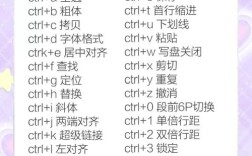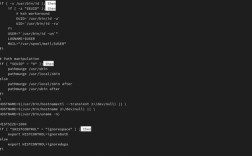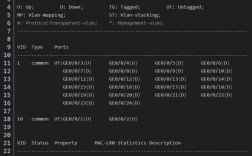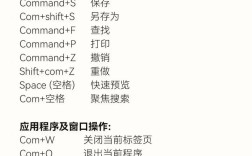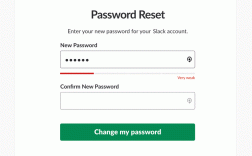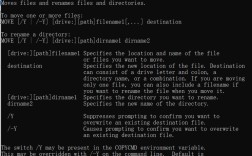在命令行查看SVN版本信息是开发过程中常见的操作,主要通过svn命令结合不同选项实现,SVN(Subversion)作为版本控制系统,其版本信息通常包括仓库版本号、文件修订版本、作者、提交时间等关键数据,以下是详细的操作方法和注意事项。
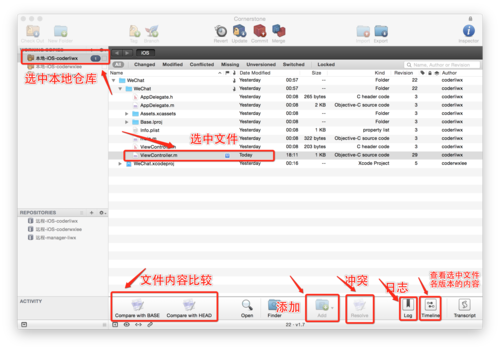
基础命令查看版本信息
最常用的命令是svn info,用于显示当前工作目录或指定文件/目录的版本信息,在项目根目录执行svn info,会返回类似以下内容:
Path: .
Working Copy Root Path: /path/to/project
URL: https://svn.example.com/project/trunk
Repository Root: https://svn.example.com/project
Repository UUID: 12345678-1234-1234-1234-123456789abc
Revision: 1024
Node Kind: directory
Schedule: normal
Last Changed Author: user1
Last Changed Rev: 1023
Last Changed Date: 2023-10-01 12:00:00 +0800 (Sun, 01 Oct 2023)Revision表示当前工作目录的修订版本号,Last Changed Rev表示最后一次提交的版本号。
查看特定文件或目录的版本信息
若需查看特定文件的版本信息,可在命令后添加文件路径。
svn info src/main.c
该命令会返回src/main.c文件的详细版本信息,包括其在仓库中的URL和修订版本。
查看仓库最新版本号
若需获取整个仓库的最新版本号,可使用svn info结合grep过滤:
svn info https://svn.example.com/project/trunk | grep 'Revision'
或通过svn log查看日志中的最新版本:
svn log -r HEAD https://svn.example.com/project/trunk | grep 'r[0-9]*' -o
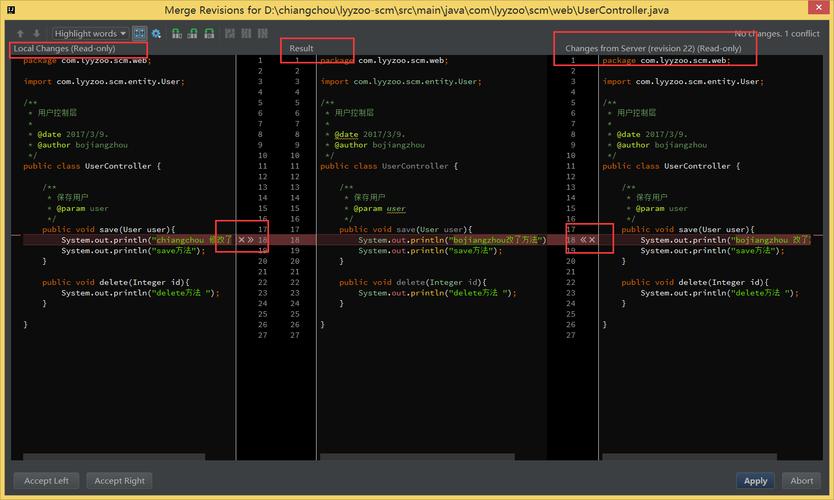
查看文件的历史版本信息
使用svn log命令可查看文件的提交历史,包含每个版本的作者、时间、修改说明等。
svn log src/main.c
若需查看特定版本范围,可添加-r选项,如svn log -r 1000:1020 src/main.c。
对比不同版本的差异
通过svn diff命令可比较两个版本之间的差异,查看当前版本与上一版本的差异:
svn diff -r PREV:HEAD src/main.c
或直接比较两个版本号:
svn diff -r 1000:1020 src/main.c
常用命令参数说明
以下表格总结了svn info和svn log的常用参数:
| 命令 | 参数 | 说明 |
|---|---|---|
svn info |
-r REV |
指定修订版本号查看信息 |
--show-item |
只显示特定项,如--show-item revision |
|
svn log |
-r REV |
查看指定版本范围的日志 |
-v |
显示修改的文件列表 | |
-l NUM |
限制显示的日志条数 | |
svn diff |
-r REV1:REV2 |
比较两个版本的差异 |
--summarize |
以摘要形式显示差异 |
注意事项
- 权限问题:若仓库需要认证,需提前配置用户名或使用
--username和--password参数。 - 网络连接:命令执行依赖网络,确保SVN服务器可访问。
- 工作副本状态:
svn info在未提交的工作副本中执行时,Revision可能为本地修改版本,需结合svn status确认。
相关问答FAQs
Q1: 如何查看SVN仓库中所有文件的最新版本号?
A: 可通过svn list -v列出所有文件及其最新版本号,或结合svn info和脚本批量处理。
svn list -v https://svn.example.com/project/trunk | awk '{print $1, $5}'

Q2: SVN命令提示“svn: E155036: Please see the documentation for the 'svn:externals' property”如何解决?
A: 该错误通常因外部依赖配置错误导致,需检查项目目录下的.svn/externals文件,或使用svn propget svn:externals查看外部属性,修正错误的URL或路径后重新更新。